|
|
 |
|
|
|
|
 |
|
|
|
|
 |
|
|
|
|
 |
|
|

 |
| Nr.1
Unofficial European
Website on Microsoft
ISA Server |
 |
 |
| Community
tecnica italiana
sul VOIP |
 |
 |
| Servizi
business sulla virtualizzazione |
|
|
|
|
| |
|
|
|
|
Diario
di bordo:
Installare VMware ESX Server 3i |
Autore: Enrico Giacomin
Data: 27.09.2008
Informazioni sull'Autore: E' socio di
Resulta Srl, società partner di Serverlab
Srl e opera realizzando progetti di infrastrutture
sistemistiche Microsoft, principalmente nell'ambito
di Active Directory e Microsoft Exchange Server.
Ha maturato esperienze nella virtualizzazione
delle applicazioni utilizzando le tecnologie
Microsoft Application Virtualization (formerly
Microsoft Softgrid) e VMware ThinApp (formerly
Thinstall) realizzando progetti in reti di
medie e grandi dimensioni
Domande sull'articolo?
Scrivi sul forum di VMexperts.org >>
Diario
di bordo:
Installare VMware ESX Server 3i |
E’ da poco uscita la versione
gratuita della piattaforma di virtualizzazione
di vmware ESX Server 3i che, installandola
direttamente (bare metal) su un hardware compatibile
(host) consente la creazione di macchine virtuali
(guest).
Dopo essermi loggato con il mio vecchio account
sul sito www.vmware.com
, scarico la ISO di valutazione in attesa
di ricevere la mail che mi permetterà
di ottenere il serial number per l’attivazione
della licenza.
Mi accingo quindi ad installare il prodotto
su un server HP ML310G5 con processore
XEON Quad core X3210 con la tecnologia
virtualizzazione Intel VT, due dischi
SAS da 144GB in RAID 1 e 4
schede di rete. Dire che l’installazione
è semplice è addirittura riduttivo.
Fai il boot da cd e attendi. Dopo pochi minuti
vmware ESX Server 3i è installato chiedendo
solamente le informazioni sulla partizione
di installazione.
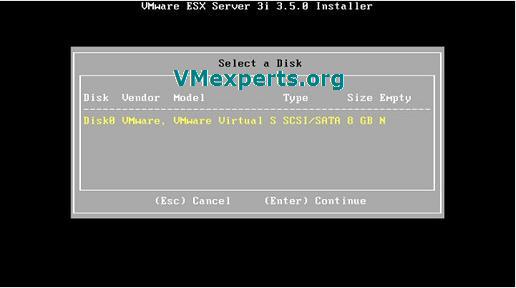 |
Al reboot del server si presenta una schermata
di benvenuto che invita l’amministratore
a scaricare lo strumento di gestione (il solito
Virtual Infrastructure Client – Vmware-viclient.exe)
connettendosi con il proprio browser all’indirizzo
IP del server ottenuto eventualmente da un
server DHCP, dato che in fase di installazione
viene richiesto.
Infatti, accedendo con il tasto “F2”
all’area “customize settings”
è possibile:
| |
-
configurare la password di root
- configurare i parametri della scheda
di rete utilizzata come service console |
| |
| |
-
VLAN
- IP
- DNS
- Suffisso DNS |
|
| |
-
Riavviare il servizio di management
successivamente ad eventuali modifiche
intervenute sulla scheda di rete
- Effettuare alcuni test di connettività
- Configurare il layout di tastiere
(non c’è la tastiera italiana)
- Visualizzzare alcune informazioni
di supporto e log
- Riavviare il servizio di management
remoto
- Resettare il sistema ai parametri
iniziali |
Bene. Ora non vedo l’ora di creare la
mia macchina guest, che avevo deciso doveva
essere un windows server 2008 Enterprise per
permettermi di sviluppare un progettino interessante.
Mi collego senza problemi dal mio laptop utilizzando
il virtual Infrastructure Client, ma, al tentativo
di collegarmi con il protocollo SSH al server,
ricevo il messaggio di connessione rifiutata.
Infatti , ESXi rifiuta la connessione SSH
che va abilitata manualmente seguendo questi
passi:
| |
1.
Aprite una seconda console utilizzando
la combinazione di tasti “ALT+F1”
2. Digitate “unsupported”,
seguito da “invio”. Notate
che non quanto digitate non è
visibile sullo schermo. Apparirà
un WARNING che vi mette in guardia su
quanto state facendo.
3. Digitate la password dell’utente
root e vi trovate magicamente con il
simbolo # della shell
4. Ora bisogna editare il file /etc/inetd.conf
affinchè l’host accetti
le connessioni ssh |
| |
| |
a.
Digitate il comando “ vi
/etc/inetd.conf”
Diversamente da ESX 3.5 è
necessario utilizzare l’editor
“vi” dato che “nano”
non è presente, peccato.
b. Scendete con il cursore e portarsi
sulla riga che inizia con “#
ssh ….”
c. Premete il tasto “ins”
per accedere alla modalità
di editing
d. Mettete il cursore davanti
al carattere di commento “#”
e cancellarlo con il backspace
e. Premete il tasto “esc”
per uscire dalla modalità
di editing
f. Digitate “:wq” seguito
da “invio” per salvare
le modifiche effettuate |
|
| |
5.
Riavviate il servizio busybox inetd |
| |
| |
a.
Digitate il comando “ps –a
|grep inetd” per recuperare
il PID del processo
b. Digitate il comando “kill
“ seguito dal numero del
PID. In questo modo si arresta
il servizio in ascolto delle connessioni
di rete. Tutte le connessioni
di rete saranno interrotte.
c. Digitate il comando “inetd”
per riavviare il servizio |
|
| |
6.
Ora sarete in grado di collegarvi con
al server vmware ESXi server 3i utilizzando
un client ssh |
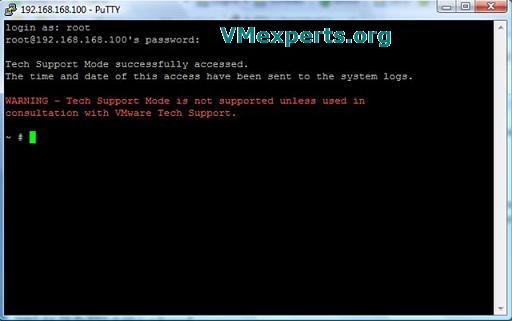 |
Finalmente posso creare con VIClient
un nuovo storage che ospiterà le macchine
guest, assegnare un server NTP per garantire
la sincronizzazione dell’orario con un
server esterno, configurare opportunamente
i virtual switch e inserire il serial number
della licenza.
Collegandomi all’host con WinSCP creo
una cartella che ospiterà le ISO dei
sistemi operativi guest e copio la ISO di
windows server 2008 su una cartella appositamente
creata utilizzando WinSCP.
Molto bene, è tardi, la macchina virtuale
la creerò domani.
A breve il proseguio di questo diario di bordo...
Buon Lavoro con VMexperts.org
Enrico Giacomin
Commenti sull'articolo
E' aperta una sezione sul forum di VMexperts.org
chiamata "Caffè
con gli Autori", dove è possibile
discutere sugli articoli pubblicati.
VMexperts.org ed i suoi
Autori non sono responsabili per danni di
qualsiasi tipo - inclusi danni per perdita
o mancato guadagno, interruzione dell'attivita',
perdita di informazioni commerciali o altre
perdite pecuniarie - derivanti o correlati
all'utilizzo o all'incapacita' di utilizzo
delle informazioni e degli esempi riportati
- per quanto testati e funzionanti -. Le informazioni
e gli script sono "cosi' come sono",
senza garanzia di nessun tipo. L'intero rischio
derivante dall'uso delle informazioni e degli
script di esempio e' interamente a proprio
carico. L'utilizzo è onsentito solo
accettando le presenti condizioni. |
|
|
|